电脑win7系统下载
- 分类:Win7 教程 回答于: 2022年09月15日 15:05:00
有用户习惯使用win7系统,想将电脑预装的系统都换成win7系统,但是不知道怎么下载安装win7系统。那么win7系统下载之后怎么做呢?下面我就教下大家win7系统怎么下载到u盘。
工具/原料:
系统版本:win7
品牌型号:华硕UL30KU23A
软件版本:装机吧一键重装系统 v2290
方法/步骤:
1、下载安装装机吧一键重装系统软件并打开,插入一个8g以上的空白u盘,选择u盘重装系统模式,单击开始制作启动盘。
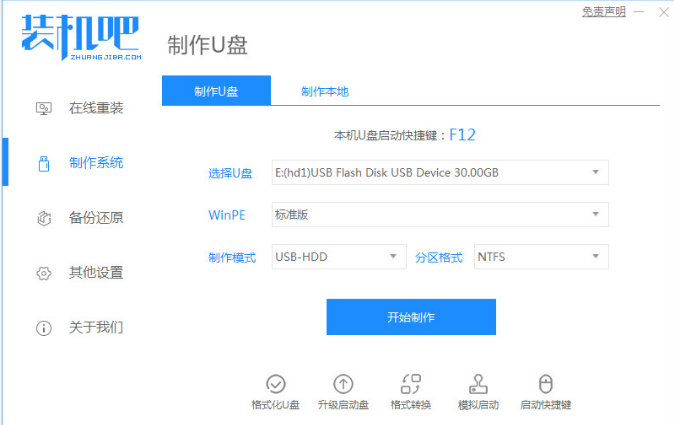
2、选择我们需要安装的win7系统,点击开始制作。
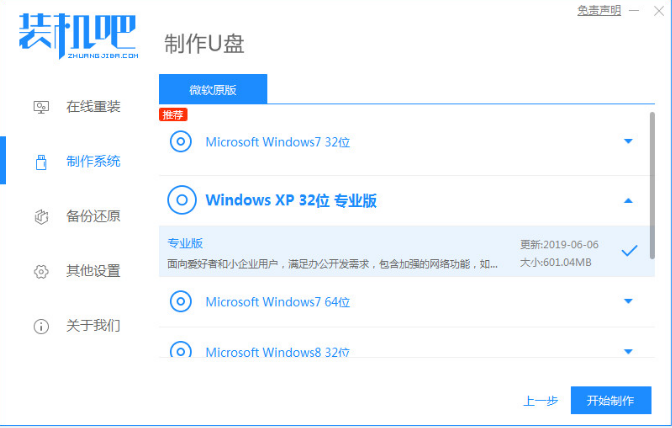
3、耐心等待软件制作u盘启动盘成功后,可先预览需要安装的电脑主板的启动热键,再拔出u盘退出。
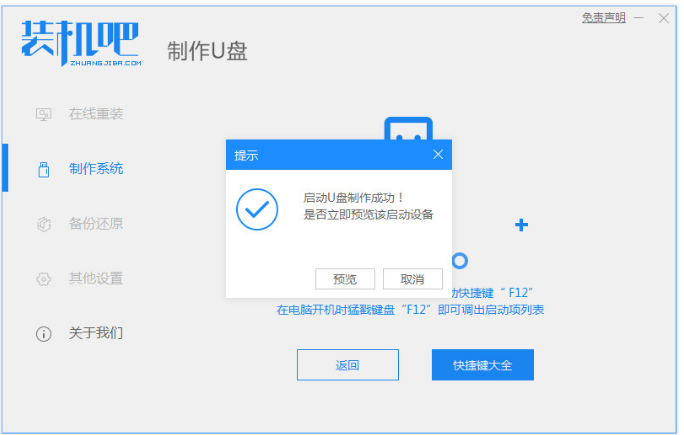
4、插入u盘启动盘进电脑当中,开机不停按启动热键进启动界面,选择u盘启动项回车确定进入到pe选择界面,选择第一项pe系统回车进入。
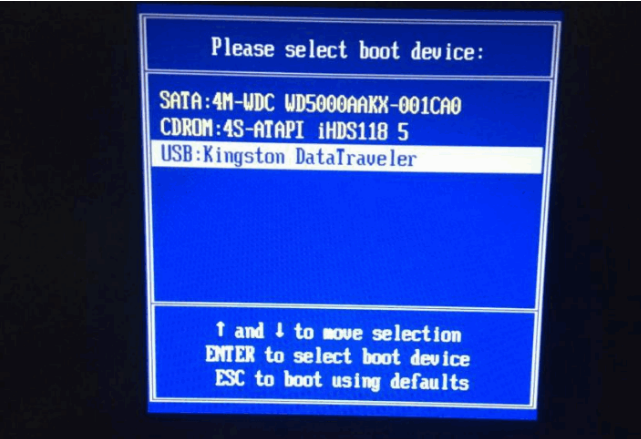
5、在pe系统桌面上打开装机吧装机工具,选择自己想要安装的win7系统镜像单击安装到系统盘c盘即可。
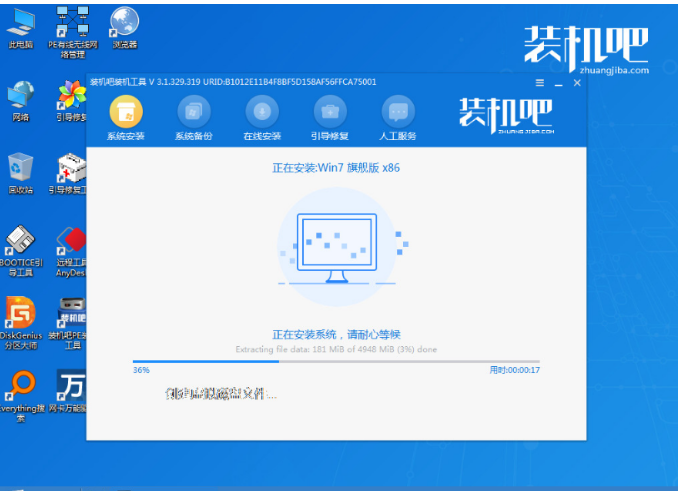
6、等待系统安装完成后,选择立即重启电脑,直到进入到新的win7系统桌面就说明安装成功。

总结:
以上便是win7系统下载到u盘教程,借助装机吧一键重装系统软件小白也可以轻松实现,有需要的用户可以参照教程操作哦。
 有用
26
有用
26


 小白系统
小白系统


 1000
1000 1000
1000 1000
1000 1000
1000 1000
1000 1000
1000 1000
1000 1000
1000 1000
1000 1000
1000猜您喜欢
- 64位电脑装32位系统,小编教你64位电脑..2018/04/09
- 小编教你怎么解决cf不能全屏win7..2018/12/25
- ghost32是32位系统吗?如何安装..2020/05/21
- 如何重装系统win7教程2022/11/27
- 如何重装电脑win7系统2022/05/31
- 电脑怎么重装系统win72023/03/10
相关推荐
- 笔记本怎么光盘重装系统,小编教你联想..2017/12/19
- u盘怎么装系统win7步骤教程2022/09/12
- 应用程序错误,小编教你怎么解决spools..2018/05/30
- 如何给win7系统瘦身?小编教你瘦身方法..2017/11/04
- win7系统还原在哪2022/08/28
- windows7精简版如何重装2022/12/18

















